教程网首页 > 百科教程 > ps教程 》 用Photoshop CS制作太阳族图腾
用Photoshop CS制作太阳族图腾
1. 启动Photoshop CS,新建一个正方形的黑底文档,确认前景色为白色,在工具箱选择“自定义形状”工具,在属性栏打开“自定形状”拾色器,单击其中的黑三角按钮,然后在弹出的菜单中选择“全部”命令将系统自带的所有形状载入到拾色器中。
2. 接下来在“自定形状”拾色器中选择“太阳1”图形,在图像中拖动鼠标绘制一个太阳图形,然后将该图层与背景层连接在一起,确定背景层为激活状态,选择“移动”工具在属性栏单击“垂直中齐”和“水平中齐”按钮使太阳居中。
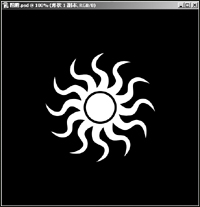
3. 对太阳图层进行复制并将副本隐藏,再双击背景层使其变成“图层0”,然后激活太阳层,执行“滤镜→模糊→高斯模糊”命令对沙滩应用模糊滤镜,在“高斯模糊”对话框中设置“半径”为2.5。
4. 将“太阳层”与“图层0”合并为一个图层,执行“滤镜→扭曲→极坐标”命令对沙滩应用极坐标滤镜,在“极坐标”对话框中选择“极坐标到平面坐标”单选项,然后执行“编辑→变换→旋转90度(顺时针)”命令对“图层0”进行旋转。
5. 执行“滤镜→风格化→风”命令,在“风”对话框中设置“方法”为“风”,“方向”为“从右”,然后重复应用该滤镜。
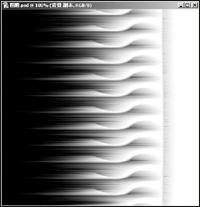
6. 执行“编辑→变换→旋转90度(逆时针)”命令将“图层0”倒转90°。再执行“滤镜→扭曲→极坐标”命令,在“极坐标”对话框中选择“平面坐标到极坐标”单选项,此时太阳图形已经有了光芒四射的效果,然后执行“图像→色相/饱和度”命令调节出喜欢的光芒颜色,最后使“太阳 副本”层显示,并填充为黑色。
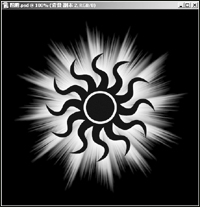
用Photoshop CS制作太阳族图腾相关文章:
无相关信息扫一扫手机观看!

最新更新的教程榜单
- photoshop做立体铁铬字03-08
- ps制作字体雪花效果03-08
- ps需要win10或者更高版本得以运行03-08
- adobe03-08
- ps怎么撤销的三种方法和ps撤销快捷键以及连03-08
- ps神经滤镜放哪里03-08
- Photoshopcs6和cc有什么差别,哪个好用,新手03-08
- ps怎么给文字加纹理03-08
- ps怎么修图基本步骤03-08
- adobephotoshop是什么意思03-08











